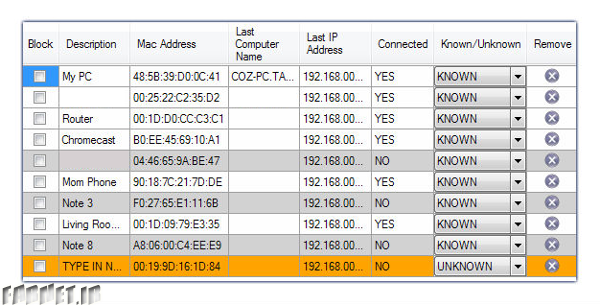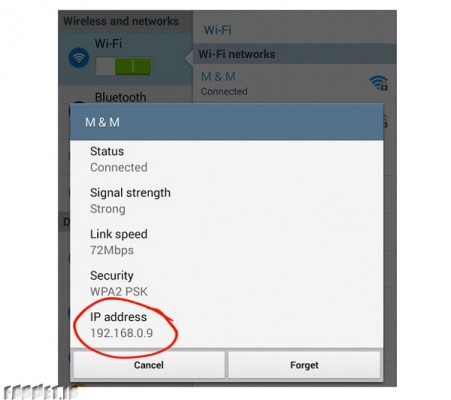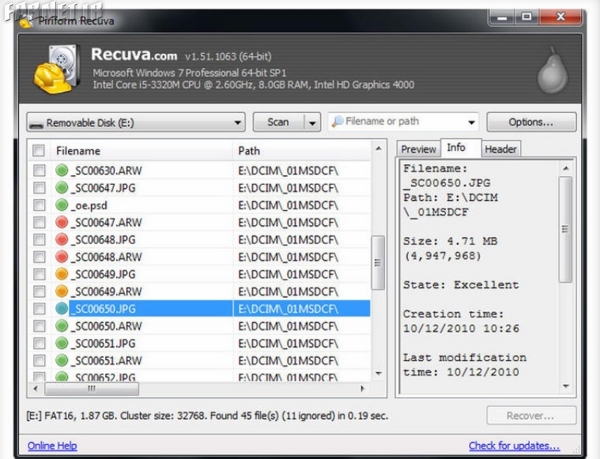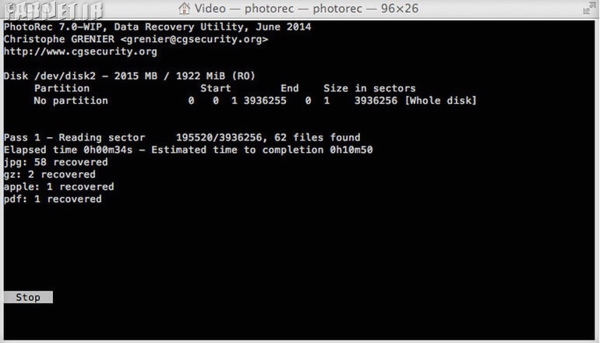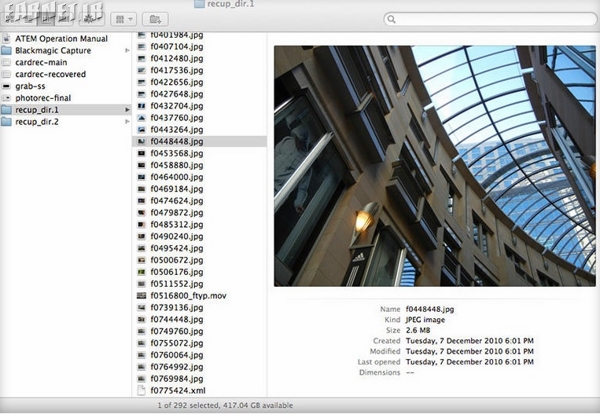دیگه تقریبا کسی نیست که عبارت « Backup بکاپ تنظیمات مودم » رو نشنیده باشه . مطمئنم که این عبارت واسه خیلیا سواله که این « بکاپ تنظیمات مودم » چیه به چه دردی می خوره ؟ آیا تهیه بکاپ تنظیمات مودم کار سختیه ؟ من در این پست می خوام خدمت تون توضیح بدم که Backup یا بکاپ تنظیمات مودم چیه و به چه دردی می خوره . در ادامه توضیح می دم خدمت تون که چطور در مدت فقط چند ثانیه از تنظیمات مودم تون بکاپ بگیرید .

فایل Backup بکاپ تنظیمات مودم دقیقا چیه ؟
به گزارش کینگ پی سی به نقل ازبرسام؛ کلمه Backup در واژه نامه تخصصی کامپیوتر یعنی : نسخه پشتیبان از یک فایل ، پوشه و یا هر اطلاعات ضروری دیگه ای که باید تحت هر شرایطی حفظ بشن ! بعدا یه پست خفن درباره Backup می نویسم پس فعلا در اینجا فقط به بکاپ تنظیمات مودم می پردازیم . بکاپ تنظیمات مودم یعنی اینکه اطلاعات مربوط به تنظیمات مودم تون رو در یک فایل ذخیره کنید تا اگر بعدا بنا به هر دلیلی تنظیمات مودم تون از بین رفت ، با استفاده از این فایل بکاپ بتونید همه تنظیمات مودم تون رو به حالت قبلی برگردونید . فایل بکاپ تنظیمات مودم با پسوند conf ذخیره میشه اما در واقع این فایل یک فایل xml هستش که همه تنظیمات مودم با استفاده از زبان تگ نویسی xml در یک فایل با پسوند conf در اون ذخیره میشه . شما می تونید این فایل رو با استفاده از نرم افزار های پردازش متن مانند Notepad++ باز کنید و محتواش رو بخونید .
فایل بکاپ تنظیمات مودم در چه مواردی استفاده میشه ؟
■ بارها دیدم که طرف دیده سرعت اینترنتش کمه یا اینکه مثلا موبایلش به مودم وای فای وصل نمیشه ، رفته دست به خلاقیت های جبران ناپذیر زده و مهندس بازی در آورده وهمه تنظیمات مودم رو بهم ریخته . حالا نه بلده مودم رو دوباره تنظیم کنه ، نه میخواد پول بده که یکی اینکار رو واسه اش انجام بده حالا اگر این انسان یه بکاپ از تنظیمات مودمش داشت خیلی راحت می تونست دوباره
تنظیمات مودم رو برگردونه به همون حالت قبلی .
■ یه مورد استفاده دیگه از بکاپ تنظیمات مودم اینه که اگر رمز وای فای تون رو فراموش کنید با استفاده از فایل بکاپ تنظیمات مودم تون می تونید بدون اینکه نیاز باشه از مرورگرتون برید تو تنظیمات مودم خیلی راحت رمز وای فای تون رو ببینید ! کافیه فایل backupsettings.conf همون فایل بکاپ تون رو با برنامه نوت پد پلاس پلاس Notepad++ باز کنید و عبارت KeyPassphrase رو در این فایل جستجو کنید . همین !
آموزش تهیه Backup بکاپ از تنظیمات مودم
دوستان برای تهیه بکاپ تنظیمات مودم یه چنتا نکته رو باید بدونید و اگر این چند نکته رو بدونید دیگه می تونید از تنظیمات هر مودمی بکاپ تهیه کنید . پس خواهش میکنم تو بخش نظرات هی نپرسید « آقا مودم فلان مارک چه جوریه … » ! همه مودم ها مثل هم هستن . برای تهیه بکاپ ابتدا مرورگر تون رو باز کنید . بعد به آدرس مودم تون برید ۱۹۲٫۱۶۸٫۱٫۱ بعدش نام کاربری و رمز عبور مودم تون رو وارد کنید . دوستان این نام کاربری و رمز هیــــــــچ ربطی به نام و رمز وای فای تون نداره ها ! این نام و رمز فقط مخصوص تنظیمات مودمه . نام کاربری و رمز عبور پیش فرض اکثر مودم ها admin هست ( هم نام هم رمز ) . نام کاربری و رمز عبور بعضی از مودم ها admin نیست . روی پاکت یا دفترچه مودم تون قطعا نوشته می تونید چک کنید . حالا که وارد صفحه تنظیمات مودم شدین دنبال گزینه ای با عنوان Management ( به معنی مدیریت ) یا Maintenance ( به معنی پشتیبانی ) حالا در این قسمت باید گزینه Backup رو پیدا کنید . در بعضی مودم ها در صفحه Management یا Maintenance یه گزینه Settings هم وجود داره که وقتی وارد settings میشید میتونید گزینه بکاپ Backup رو ببینید . در بعضی از مودم های تی پی لینک TP-Link گزینه Backup در قسمت System Tools قرار داره . خب کار سخت تون تا همینجا بود از اینجا به بعد فقط یه کلیکه ! حالا در صفحه مربوط به Backup یه دکمه وجود داره که معمولا عنوانش هست Backup settings . روی این دکمه کلیک کنید . یه پنجره باز میشه که ازتون میپرسه میخواید فایل رو کجا ذخیره کنید . مسیر رو انتخاب کنید و بعدش فایل رو ذخیره کنید . تموم شد !